U盘启动有几种方式
- 格式:doc
- 大小:1.34 MB
- 文档页数:9
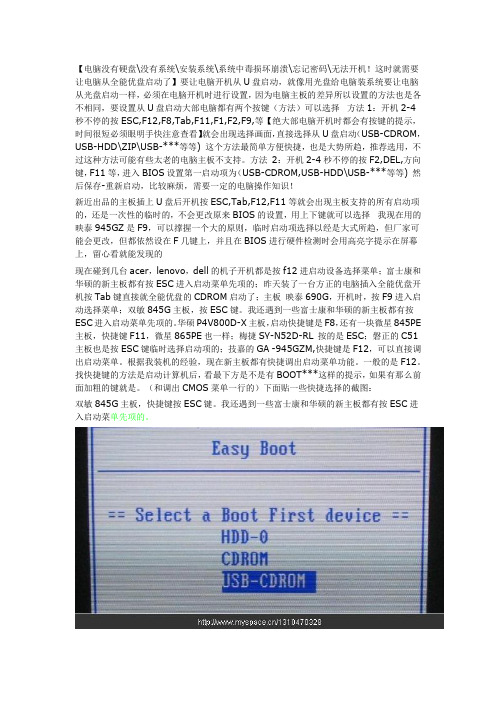
【电脑没有硬盘\没有系统\安装系统\系统中毒损坏崩溃\忘记密码\无法开机!这时就需要让电脑从全能优盘启动了】要让电脑开机从U盘启动,就像用光盘给电脑装系统要让电脑从光盘启动一样,必须在电脑开机时进行设置,因为电脑主板的差异所以设置的方法也是各不相同,要设置从U盘启动大部电脑都有两个按键(方法)可以选择方法1:开机2-4秒不停的按ESC,F12,F8,Tab,F11,F1,F2,F9,等【绝大部电脑开机时都会有按键的提示,时间很短必须眼明手快注意查看】就会出现选择画面,直接选择从U盘启动(USB-CDROM,USB-HDD\ZIP\USB-***等等) 这个方法最简单方便快捷,也是大势所趋,推荐选用,不过这种方法可能有些太老的电脑主板不支持。
方法2:开机2-4秒不停的按F2,DEL,方向键,F11等,进入BIOS设置第一启动项为(USB-CDROM,USB-HDD\USB-***等等) 然后保存-重新启动,比较麻烦,需要一定的电脑操作知识!新近出品的主板插上U盘后开机按ESC,Tab,F12,F11等就会出现主板支持的所有启动项的,还是一次性的临时的,不会更改原来BIOS的设置,用上下键就可以选择我现在用的映泰945GZ是F9,可以撑握一个大的原则,临时启动项选择以经是大式所趋,但厂家可能会更改,但都依然设在F几键上,并且在BIOS进行硬件检测时会用高亮字提示在屏幕上,留心看就能发现的现在碰到几台acer,lenovo,dell的机子开机都是按f12进启动设备选择菜单;富士康和华硕的新主板都有按ESC进入启动菜单先项的;昨天装了一台方正的电脑插入全能优盘开机按Tab键直接就全能优盘的CDROM启动了;主板映泰690G,开机时,按F9进入启动选择菜单;双敏845G主板,按ESC键。
我还遇到一些富士康和华硕的新主板都有按ESC进入启动菜单先项的。
华硕P4V800D-X主板,启动快捷键是F8,还有一块微星845PE 主板,快捷键F11,微星865PE也一样;梅捷SY-N52D-RL 按的是ESC;磐正的C51主板也是按ESC键临时选择启动项的;技嘉的GA -945GZM,快捷键是F12,可以直接调出启动菜单。

bios设置USB启动1 点击:[2319]次时间:2012-05-29 21:34:35整个U盘启动里最关键的一步就是设置U盘启动了,本教程内只是以特定型号的电脑为例进行演示,鉴于各种电脑不同BIOS设置U盘启动各有差异,所以如果下面的演示不能适用于你的电脑,建议去百度或者谷歌搜索一下你的电脑或者与你的电脑类似的Bios是怎么设置的。
另外本文档结尾附带一份BIOS中英文对照表,可做参考。
总的来讲,设置电脑从U盘启动一共有两种方法,第一种是进Bios然后设置U盘为第一启动项。
第二种是利用某些电脑现成的启动项热键来选择U盘启动。
下面分情况介绍:方法一、利用热键选择U盘启动:可以参考/bios/19.html方法二、这种方法没有统一的步骤,因为某些BIOS版本不同设置也不同,总的来说方法二也分两种:一种是没有硬盘启动优先级“Hard Disk Boot Priority”选项的情况,直接在第一启动设备“First boot device”里面选择从U盘启动;另一种是存在硬盘启动优先级“Hard Disk Boot Priority”选项的情况,必须在这里选择U盘为优先启动的设备,电脑是把U盘当作硬盘来使用的;然后,再在第一启动设备“First Boot Device”里面选择从硬盘“Hard Disk”或者从U盘启动。
有的主板BIOS中,在“First Boot Device”里面没有U盘的“USB-HDD”、“USB-ZIP”之类的选项,我们选择“Hard Disk”就能启动电脑;而有的BIOS这里有U盘的“USB-HDD”、“USB-ZIP”之类的选项,我们既可以选择“Hard Disk”,也可以选择“USB-HDD”或“USB-ZIP”之类的选项,来启动电脑。
不同BIOS设置U盘启动方法1、Phoenix – AwardBIOS(2010年之后的电脑):下图1:开机按Del键进入该BIOS设置界面,选择高级BIOS设置:Advanced BIOS Features(图1)(图2)上图2:高级BIOS设置(Advanced BIOS Features)界面,首先选择硬盘启动优先级:Hard Disk Boot Priority(图3)上图3:硬盘启动优先级(Hard Disk Boot Priority)选择:使用小键盘上的加减号“+、-”来选择与移动设备,将U盘选择在最上面。

BIOS CMOS中设置U盘启动的方法整个U盘启动里最关键的一步就是设置U盘启动了,本课程只是以特定型号的电脑为例进行演示,鉴于各种电脑不同BIOS设置U盘启动各有差异,所以如果下面的演示不能适用于你的电脑,建议去百度或者谷歌搜索一下你的电脑或者与你的电脑类似的BIOS是怎么设置的。
另外本文档结尾附带一份BIOS中英文对照表,可做参考。
总的来讲,设置电脑从U盘启动一共有两种方法,第一种是进Bios然后设置U盘为第一启动项。
第二种是利用某些电脑现成的启动项按键来选择U盘启动。
下面分情况介绍:方法一、利用按键选择U盘启动:一般的品牌机,例如联想电脑,无论台式机或笔记本,选择启动项的键都是F12,开机的时候按F12键会出现启动项选择界面,从中我们可以选择电脑从什么介质启动,一般可供选择的有光驱、硬盘、网络、可移动磁盘(U盘)。
如果对英文不是很了解无法确定各个选项代表什么,可以通过一个单词来快速选择U盘启动,也就是在出现的启动项列表里找到一项带USB字样的就可以了。
以上是以联想电脑为例,其余品牌机或者部分组装机也有按键选择启动项的功能,简单列举几种:惠普笔记本:F9 ,戴尔:F12,有一部分组装机是F8,大体而言也就这么几种按键。
有些电脑开机的时候在电脑屏幕下方会显示哪个键可以用来设置启动选项,有些电脑不显示,那就需要进BIOS将F12 的BOOT MENU 功能开启。
还有一些电脑是没有热键选择启动项功能的,对于这种电脑只能通过下面的第二种方法来设置了。
方法二、这种方法没有统一的步骤,因为某些BIOS版本不同设置也不同,总的来说方法二也分两种:一种是没有硬盘启动优先级“Hard Disk Boot Priority”选项的情况,直接在第一启动设备“First boot device”里面选择从U盘启动;另一种是存在硬盘启动优先级“Hard Disk Boot Priority”选项的情况,必须在这里选择U盘为优先启动的设备,电脑是把U盘当作硬盘来使用的;然后,再在第一启动设备“First Boot Device”里面选择从硬盘“Hard Disk”或者从U盘启动。

安装系统的时候,现在大多数人都用u盘安装了,从Bios设置U盘启动必不可少。
下面就是从Bios设置U盘启动的简单过程,和大家分享
1、在开机的时候,按DEL键进入bios主界面,选择 Advanced BIOS Features
2、设置first boot device为USB-HDD(有的电脑估计没有这项,而是只有Removable Device这项,那就选)
3、第一启动项设置
4、选择启动设备为USB-HDD
有的BIOS不是这样的,这就要自己灵活一点选择好,还有就是进去后,把几个启动方式都列出来了。
1.CD-ROM
B-HDD
H-ZIP
4.DISK…..
先使用上下键将光标调到B-HDD,再按PageUp键将B-HDD调到第一。
最后按(F10)保存退出重启
这样就设置好从USB设备启动电脑了。

系统重装U盘启动按什么键在进行电脑系统重装时,使用U盘启动是一种常见而方便的方法。
然而,很多人可能不清楚需要按下哪个键来实现U盘的启动。
在本文中,我们将告诉您如何选择正确的按键以启动U盘并进行系统重装。
选择合适的启动设备在开始说明按下什么键来启动U盘之前,我们首先需要确定在计算机开机过程中如何选择启动设备。
这是因为不同的计算机品牌和型号可能会有所不同。
在大多数情况下,您可以通过以下几种方式来选择启动设备:1.BIOS设置:许多计算机允许您通过按下某个键(通常是F2、F10或Del键)进入BIOS设置界面。
在BIOS设置界面中,您可以找到“启动顺序”或类似的选项。
将U盘设置为第一启动设备,然后保存更改并退出BIOS设置。
2.快捷键:一些计算机品牌在开机时提供了一个特定的快捷键来选择启动设备。
例如,有些笔记本电脑在开机时可能会显示一个带有不同启动选项的屏幕,并要求您按下特定的键来选择U盘作为启动设备。
启动U盘的常用按键以下是启动U盘的常用按键列表,您可以根据自己的计算机型号和品牌选择适用的按键:•F2键:大多数品牌的计算机都需要按下F2键以进入BIOS设置界面。
在BIOS设置界面中,您可以找到启动设备的选项,并将U盘设置为第一启动设备。
•F10键: F10键是进入BIOS设置界面的另一种常见快捷键。
通过按下F10键,您可以进入计算机的设置界面,并选择U盘作为启动设备。
•Del键:与F2和F10键相似,Del键也是进入BIOS设置界面的常用按键之一。
按下Del键后,您可以在设置界面中找到“启动顺序”选项,并将U盘作为首选启动设备。
•F12键:有些计算机品牌(如戴尔)使用F12键作为快捷键,用于选择启动设备。
当您按下F12键时,计算机将显示一个菜单,列出所有可用的启动设备。
您可以使用方向键选择U盘,并按下Enter键启动。
请注意,上述按键列表可能不适用于所有计算机品牌和型号。
一些计算机可能有自己的特定按键或按键组合,用于选择启动设备。

宏基笔记本设置U盘启动有几种方法系统设置U盘启动是经常要用到的功能,那么对于宏碁笔记本方法是什么呢?和其他笔记本大致一样,有2种主要方法。
那么宏基笔记本怎么设置BIOS从U盘启动呢?我们一起来看看。
宏基笔记本设置U盘启动步骤:一:用传统方法设置BIOS从U盘启动:1,打开电脑,开机便按F2键,便会直接进到BIOS里面。
2,选择BIOS主界面中的Boot选项,在Boot界面里,有七个选项,当然,由于BIOS版本不一样,这里面显示的项目也会不一样,在这里,第四项USBHDD为U盘启动项,第一项CD/DVD:HL-DT-STDVDRAMGT20M-(PS)为光盘启动项,要用U 盘启动,先用上下方向键把光标移到第四项USBHDD上,然后用F5/F6键,把它移动到最上面第一位,设置好后按Enter键确定。
3,最后,当然要对设置进行保存,到BIOS主界面的Exit 选项,在其界面里,找到ExitSaveChanges这一项,中文意思是“退出并保存设置”,当然,我们也可以用更快捷方法,按F10就可以进行保存并退出了。
4,下面还补充说一下,如果用U盘PE装系统,可能有的时候会找不到硬盘,这是因为有的PE系统比较老,不兼容ACHI模式,所以不能识别到硬盘,现在新式的PE系统大多支持ACHI模式,所以,如果在装系统时找不到硬盘,那一般都是SATAMode模式不对,所以要进BIOS对其修改一下,首先进入到BIOS下的Main这一项,找到SATAMode,然后按Enter进入。
5,然后会弹出一个小窗口,在这个窗口中选择IDEMode 这一项,按Enter键确定,这样在U盘PE下就可以找到硬盘了,最后当然还要按F10进行保存。
二;用快捷热键方式启动BOOT菜单进入U盘方法:1,宏基快捷键是F12,有的电脑启用了F12,但也有的电脑没有启用F12快捷键,所以我们先要到BIOS中去打开快捷键F12,启用它。
开机进入标志画面后,按F2键进入BIOS。
本文档包含的内容:1,优盘启动模式介绍2,DOS启动盘制作3,用FlashBoot制作启动盘4,用UltraISO 制作启动盘5,用“老毛桃WinPE”制作WINPE启动盘6,晨枫U 盘维护工具7,制作USB-CDROM 启动盘8,设置主板的BIOS引导区设置为U盘启动9,U盘装系统实战U 盘启动本文档内容包括:U 盘启动模式介绍,如何制作U 盘启动盘、制作U 盘WinPE,从U盘安装操作系统。
一、各种U 盘启动模式简介1、USB-HDD。
硬盘仿真模式,DOS启动后显示C:盘,HP U盘格式化工具制作的U 盘即采用此启动模式。
此模式兼容性很高,但对于一些只支持USB-ZIP 模式的电脑则无法启动。
2、USB-ZIP。
大容量软盘仿真模式,DOS 启动后显示A 盘,FlashBoot 制作的USB-ZIP 启动U 盘即采用此模式。
此模式在一些比较老的电脑上是唯一可选的模式,但对大部分新电脑来说兼容性不好,特别是大容量U 盘。
3、USB-HDD+。
增强的USB-HDD 模式,DOS启动后显示C:盘,兼容性极高。
其缺点在于对仅支持USB-ZIP 的电脑无法启动。
4、USB-ZIP+。
增强的USB-ZIP 模式,支持USB-HDD/USB-ZIP 双模式启动(根据电脑的不同,有些BIOS 在DOS 启动后可能显示C:盘,有些BIOS 在DOS 启动后可能显示A:盘,从而达到很高的兼容性。
其缺点在于有些支持USB-HDD 的电脑会将此模式的U 盘认为是USB-ZIP 来启动,从而导致4GB 以上大容量U 盘的兼容性有所降低。
5、USB-CDROM。
光盘仿真模式,DOS 启动后可以不占盘符,兼容性一般。
其优点在于可以像光盘一样进行XP/2003 安装。
制作时一般需要具体U 盘型号/批号所对应的量产工具来制作,对于U3 盘网上有通用的量产工具。
二、制作U 盘启动盘让电脑从U 盘启动,或者说制作U 盘启动盘功很多,如:DOS 进行系统维护、去除系统登录密码、从U 盘安装操作系统等。
U盘启动的原理和程序制作方法随着计算机技术的快速发展,使用U盘作为启动盘已经成为了一种比较流行的操作方式。
本文将介绍U盘启动的原理以及制作U盘启动程序的方法。
U盘启动的原理在计算机启动的过程中,系统从BIOS开始加载,然后再将控制权转交给硬盘上的操作系统,让其继续加载并运行。
但是,在某些情况下,计算机的硬盘出现了问题,使得操作系统无法正常加载,而此时我们可以使用U盘来进行启动。
U盘启动的原理主要是通过以下两个步骤:1. U盘格式化U盘格式化是指将U盘的分区表以及文件系统等信息清空,使得U盘可以重新被写入新的信息。
在制作U盘启动程序之前,我们必须先将U盘进行格式化,然后再将需要的启动程序写入其中。
2. U盘设置为启动盘在确保U盘已经格式化完成之后,我们需要将U盘设置为计算机的启动盘。
这通常需要通过改变BIOS设置来实现。
改变BIOS设置的方法会因计算机品牌以及型号而有所不同,通常在启动计算机之前,按下指定的按键就可以进入BIOS设置界面。
制作U盘启动程序的方法制作U盘启动程序的方法主要可以分为两种:使用第三方程序和手动制作。
1. 使用第三方程序制作U盘启动程序的第三方工具有很多,这里介绍一些比较流行的工具:•Rufus:Rufus是一个免费的、开源的U盘启动程序创建工具。
它支持多种操作系统,有很好的兼容性。
使用Rufus可以快速地创建U盘启动程序。
•UNetbootin:UNetbootin也是一个免费的启动盘创建工具,它支持多个不同操作系统的启动程序制作。
和Rufus一样,UNetbootin也非常容易使用。
2. 手动制作手动制作U盘启动程序需要一定的计算机技术知识。
以下是手动制作的步骤:•下载启动盘映像文件:启动盘映像文件是一个完整的操作系统镜像,可以从操作系统的官方网站下载。
比较常用的系统有Windows、Ubuntu等。
•U盘格式化:使用U盘制作启动盘前,必须首先将U盘进行格式化。
在格式化时,一般会选择FAT32分区格式,这是因为FAT32格式被几乎所有计算机硬件和软件都支持。
电脑从U盘启动,这三种方式你知道吗?Windows 可以运行在数千台不同配置的电脑上, 但安装 Windows 10又是另一回事, 具体取决于你的电脑是否安装了现有的Windows 10,以及早期版本,像是 Windows7, Windows XP, 或完全不同的操作系统(如 macOS 或 Linux)。
大多数情况, 安装系统都依赖于主硬盘HDD 或SSD以外的设备启动。
为此,可能需要通过 BIOS 或 UEFI 进行设置启动项。
在本文中, 我们将演示适用于大多数电脑启动U盘的方式:•更改BIOS/UEFI启动顺序•启动菜单引导U盘•通过运行中Windows 10进入BIOS以及U盘的方法。
进入BIOS或UEFI修改启动顺序通过键盘或组合键不同的 BIOS 或 UEFI 从界面上看起来是不同,但大多数都是基于通用的设置。
对于使用菜单驱动的 BIOS 或 UEFI,可使用键盘的箭头键来访问菜单。
对于图形界面的UEFI,是可以通过键盘,鼠标,触摸的方式来,配置启动选项的设置。
有时该隐藏是在子菜单下。
下面以小米笔记本,Surface系列为例,说明如何修改启动项。
更多关于如何进入BIOS/UEFI的快捷键详情可参考: 不知道怎么进入主板设置U盘启动,试试这些方式小米笔记本1. 插入U盘,然后电脑开机时立马按下F2,便可成功进入。
2. 使用键盘↑↓键移至Boot选项,或者可用触摸板鼠标将光标移至Boot3. 确保USB boot 是 Enabled状态。
4. 点击 Boot Devices Order, 使用键盘或鼠标移至U盘项,然后通过F5/F6或用鼠标将其移至首位,按下回车,点击Yes。
5. 按下F10保存,退出UEFI设置。
Microsoft SurfaceMicrosoft Surface 使用自己独特的接口引导到 UEFI 固件接口。
1. 确保 Surface 或 Surface Pro 已完全关闭电源。
三种U盘启动的制作方法简介U盘启动盘制作方法:量产法、镜像写入法、三分区法。
量产法:使用U盘量产工具制作,需要找到合适的量产工具,可以根据U 盘的芯片型号来确定。
以下为群联芯片的型号检测软件。
型号根据型号来确定使用量产工具,使用量产工具的编辑功能,对U 盘参数进行编辑操作。
编辑这样编辑后,就可以进行U盘量产操作了(点击Start)。
如上图中所示,将U盘分成两个区(一个CD镜像区,一个数据区)。
U盘量产风险较大,有可能将U盘损坏。
量产操作量产后的效果。
可以看出一个光驱;一个移动U盘。
Win7/8/10系统都是下图显示,不能隐藏分区。
其中CD区的数据是不能删除的,有效的防止病毒损坏PE。
此方法不支持UEFI启动。
量产效果镜像写入法:这种方法,一般使用软碟通。
制作方便,快速,成功率高,可靠性强。
软碟通写入ISO格式的PE,上图中的PE镜像可以进行BIOS+UEFI双启动,方便现在的新机(基本都支持UEFI)。
使用不隐藏分区后,将U 盘制作成一个盘符,并且U盘格式为FAT32,不支持写入大于4G的单文件。
普通制作隐藏写入,可以将U盘的启动区隐藏。
(Win7系统能够隐藏启动区,不能隐藏数据区;Win8/10系统不能隐藏启动区和数据区)。
默认数据区为FAT32格式,可以将数据区手动格式化为NTFS格式。
隐藏制作推荐使用软碟通制作U盘启动。
三分区法:使用工具软件,将U盘制作成UD区、数据区、EFI区,其中UD 区在Win7/8/10系统中都可以隐藏;EFI区在Win7系统中能够隐藏,在Win8/10系统中不能隐藏。
数据区自动格式化为NTFS格式,方便写入大于4G的单文件。
此方法支持BIOS+UEFI双启动。
三分区制作工具启动软件后,保持默认设置,需要一个FBA文件和一个ISO镜像文件,点击【开始安装】即可。
FBA文件写入到UD区;ISO文件写入到EFI区;数据区可以放系统镜像文件和常用软件。
在使用BIOS启动后,出现图形菜单;UEFI启动时为普通启动菜单。
U盘启动有几种方式(2009-08-07 15:57:26)
标签:校园分类:电脑知识目前U盘有如下几种:
1)CDROM(光盘模式)方式,这个要用量产工具,启动的兼容性较高。
2)HDD(硬盘模式)方式,这个使用率也较高(启动后U盘的盘符变成C,所以这个模式
安装系统时容易搞砸,因为怕你头脑一发昏,就会混淆U盘和硬盘的C分区。
)
3)ZIP(驱动程序模式)方式,这个好像要淘汰了(启动后,U盘的盘符是A)。
4)FDD(软盘模式)方式,这个基本淘汰(启动后,U盘的盘符是A)。
CD-ROM模式是最新,可以说很有发展前途。
下面来说说它的好处:
第一:携带方便,这个不用说了;
第二:通用性比用USB-ZIP和HDD的强,因为不管以前或者现在,电脑主板的BIOS
中都不会少了CD-ROM这个优先启动项!
第三:USB-CDROM具有用ZIP和HDD装机的特点,无需再怕光驱或光盘不好装系统
失败,不用再买盘子,更不用老让心爱的刻录机去啃质量差的盘子,更重要的是做成USB- CDROM比ZIP和HDD的方式安全多,光驱不易受病毒感染啊!
第四:量产USB-CDROM后还可以再让这U盘再集加上ZIP和HDD的方式,就是加以
三种方式同用!
第五:因为做成CDROM后,比如GHOST11,矮人DOS工具,PQ等等的工具只要量产
进去的ISO有的工具都能用,无需再像ZIP和HDD的方式一样除了放个GHO镜像外还要外
加这些工具进去!那么如何实现CD-ROM启动呢?这里就用到了量产工具!
什么是量产工具?
量产工具简介:/viewthread.php?tid=55486&;page=1&extra=#pid764099我们说说量产工具它的具体作用:
现在的U盘越来越大,2G/4G/8G...量产工具可以帮我们设置U盘分区,比如:4G的
U盘,经过量产,可以将U盘调制成相关模式,
比如:flash(CD-ROM)+ ZIP / HDD / FDD
量产USB CD-ROM的大致步骤:
1.用相关软件检测你U盘的主控芯片型号;(注:一般都是用的这个工具ChipGenius
v2.7 下载地址:/down/wangdongpan_1183672.html)
2.根据你的主控芯片选择下载对应的“量产工具”(注:万能量产工具还没出现);
3.下载相关ISO、设置量产工具(注:设置很重要,要学习!)最后点击“开始”,量产...!
量产工具大全下载:
下载(101.79 KB)
2008-12-31 11:57
群联Phison量产/修复工具大全:/down/wangdongpan_1202123.html
(195.17 KB)
2008-12-31 11:57
芯邦Chipsbank量产/ 修复工具大全:/down/wangdongpan_1202405.html
2008-12-31 11:57
擎泰Skymedi量产/ 修复工具大全:/down/wangdongpan_1202490.html
下载(124.42 KB)
2008-12-31 11:57
联盛USBest量产/修复工具大全:/down/wangdongpan_1202654.html
下载(216.1 KB)
2008-12-31 11:57
我想iCreate量产/修复工具大全:/down/wangdongpan_1202800.html
下载(95.23 KB)
2008-12-31 11:57
朗科Netac量产/修复工具大全:/down/wangdongpan_1202859.html
下载(116.98 KB)
2008-12-31 11:57
慧荣SMI量产/修复工具大全:/down/wangdongpan_1202943.html
下载(123.69 KB)
2008-12-31 11:57
超科威Ameco量产/修复工具大全:/down/wangdongpan_1203024.html
下载(225.09 KB)
2008-12-31 11:57
其它U盘量产/修复工具大全:/down/wangdongpan_1203236.html。